
Text:ちゃんまさ 記事流用しないでね!
DxO Labsの人気RAW現像アプリ「PhotoLab 8」が正式発売されました。
ノイズ処理や精細度の向上に定評があるアプリで、野鳥写真を現像してみました。現像方法はフォトグラファーによって様々なスタイルがあり正解はありませんが、今回は、はじめての人でも理解できるように、ちゃんまさ流の現像手順も紹介していますので疑似体験できます。
バージョン8より搭載された「DeepPRIME XD2s」も体験しましたが、すごい性能に驚きました。少しでも参考になればうれしいいです。
DxO PhotoLab 8でRAW現像 野鳥写真を現像してみた
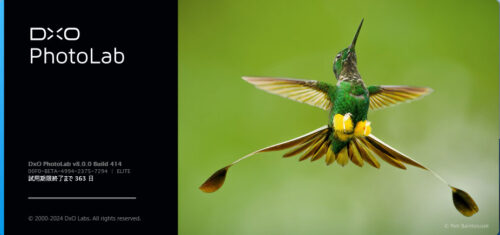
DxO PhotoLab 8は、DxO Optics Proとして産声をあげ、同社の総合RAW処理ソフトウェアの第19世代目のバージョンになります。
DxO PhotoLab 8 は、TIPAアワードを5年連続で受賞したRAW処理ソフトウェアの第19世代目のモデルです。過去に、TIPAアワードを5年連続で受賞した実績があります。
DxO PhotoLabは数多くの優れた機能を備えています。
画像のディテール向上とノイズ除去の優れたツールである DeepPRIME XD2s、DxO専用ラボで最新の分析設備を使って開発された比類のない光学補正、部分調整を直感的におこなうU Point テクノロジー、モヤやかすみを瞬時にコントロールできる ClearView Plus、使いやすく効率的なファイルナビゲ ーターと画像管理システムなどを搭載し、フォトグラファーのシビアな要求に応えてくれます。
DxO PhotoLab 8でRAW現像 価格
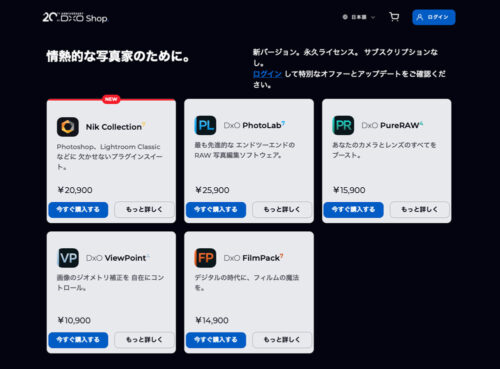
DxO PhotoLab 8の販売価格
DxO公式ショップ→ こちら
| DxO PhotoLab 8 新規購入 | ¥27,900円 |
| アップデート価格(V6/V7対象) | ¥13,500円 |
永久ライセンス方式
DxO PhotoLab 8は、サブスクリプションを採用せず、買い切り販売されます。そのため、ソフトウェア料金が自動的に引き落とされる心配がなく、購入したバージョンを使い続けることができます。
30日間完全無料体験版
DxO PhotoLab 8 無料体験版ダウンロード→ こちら
DxO PhotoLab 8は、30日間無料の体験版を用意しています。体験版は全機能を制限なく使用でき、処理した画像を保存できます。
DxO PhotoLab 8でRAW現像 今回現像する写真

ソニーα7R5にFE 200-600mm F5.6-6.3 G OSSの組み合わせで撮影した写真を使用します。
撮影データ:1/3200S F6.3 ISO4000
DxO PhotoLab 8でRAW現像 作業手順を疑似体験
DxO PhotoLab 8の現像方法を紹介します。スクリーンショット満載で制作しましたので、この記事を読むことで疑似体験できます。
新規フォルターを作成

今回はデスクトップに新規フォルターを作成し、フォルダー名を【野鳥】と入力。
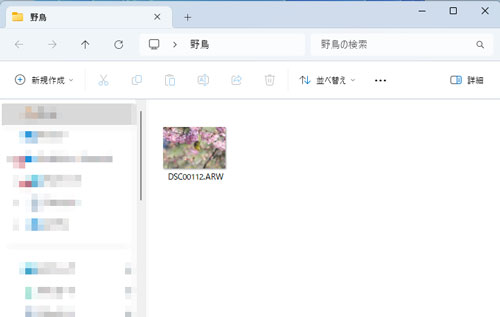
作成したフォルダー内にRAWデータをコピーします。
ソフトウェアを起動
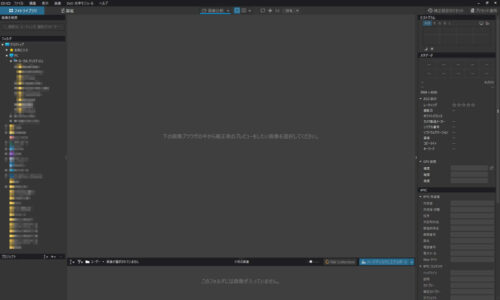
DxO PhotoLab 8を起動すると、フォトライブラリーが表示されます。
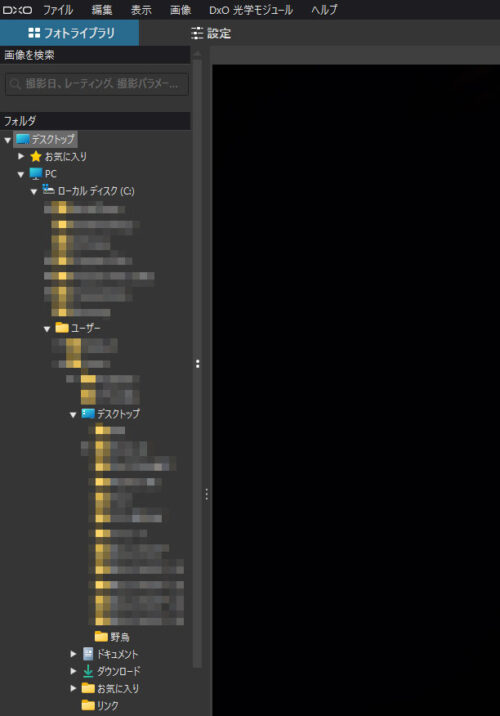
画面左側に表示される階層から【デスクトップ】→【PC】→【ユーザー】→【ユーザー名】→【デスクトップ】→【野鳥】を選択します。
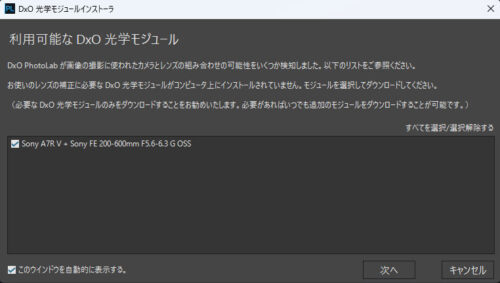
新しいカメラやレンズで撮影したRAWデータがあると、DxO光学モジュールをダウンロードします。2回目以降は表示されません。
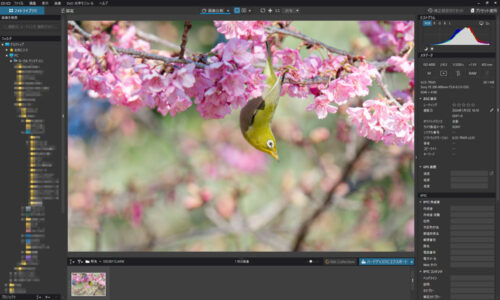
【野鳥】フォルダーの画像が表示されます。写真が複数ある時は、編集したい写真を選択します。
初期設定を変更する
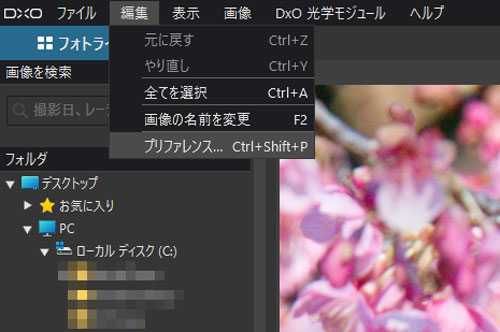
【メニュー】→【編集】→【PC】→【プリファレンス】を選択します。
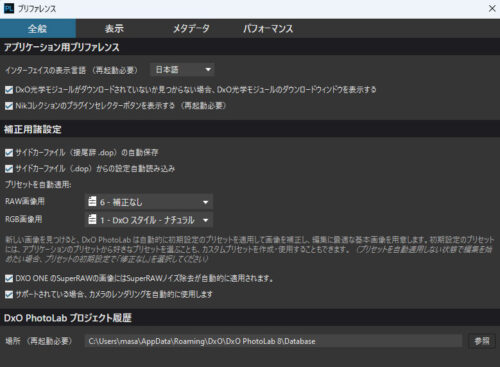
プリファレンス設定画面が表示されます。【全般】を選択し、【補正用諸設定】のプリセットを自動的用:RAW画像用の設定を、プルダウンメニューを開き、【6-補正なし】に変更します。この設定は、RAWデータを無補正で展開する設定になります。
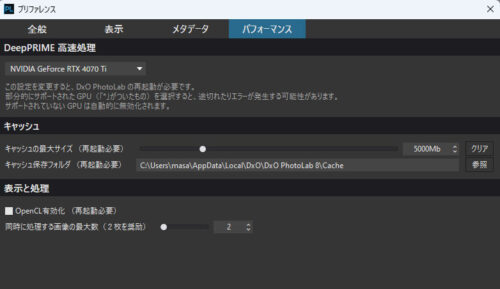
続いて【パフォーマンス】を選択。DeepPRIME高速処理のプルダウンメニューを開き、自動設定から【GPU名 例 NVIDIA GeForec RTX 4070 Ti】を選択します。
プリファレンス設定画面の右下にある【OK】ボタンをクリックします。DxO PhotoLab8を再起動します。
編集画面切り替える
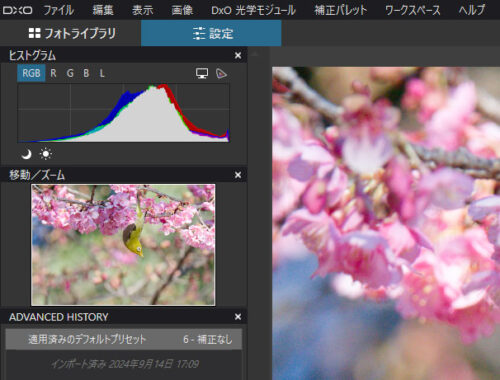
再起動すると【野鳥】フォルダーの写真が表示されます。操作画面左上の【設定】を選択します。
編集方針を決める
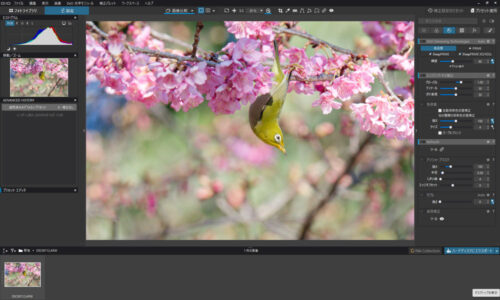
プレビュー画面は、RAWデータを無補正で展開した写真が表示されます。この写真をチェックして、現像方針を決めます。
- ダイナミックレンジを最適化したい。
- 色調や彩度を調整したい。
- 輝度ノイズとカラーノイズを低減したい。
- 精細度を向上させたい。
上記4点を現像目標に設定します。
基礎補正を適用
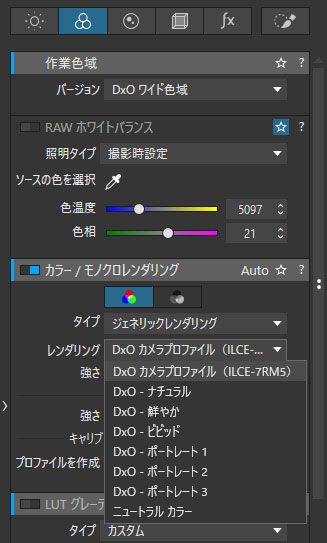
【カラー】→【カラー/モノクロレンダリング】をONにします。レンダリングのプルダウンメニューを開き、撮影したカメラのDxOカメラプロファイルを選択します。無補正の状態にカメラプロファイルが適用され、カメラ本来の色に補正されます。
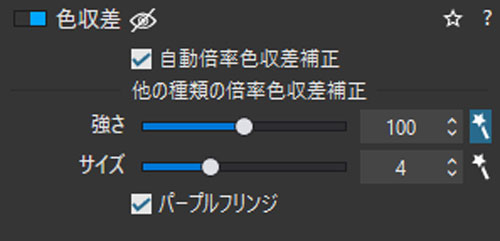
【ディテール】→【色補正】をONにします。自動倍率色収差補正にチェックを入れ、色収差を自動補正します。
1:ダイナミックレンジを最適化

【ライト】→【DxO Smart +Lighting】をONにして、画像の明るさを調整します。
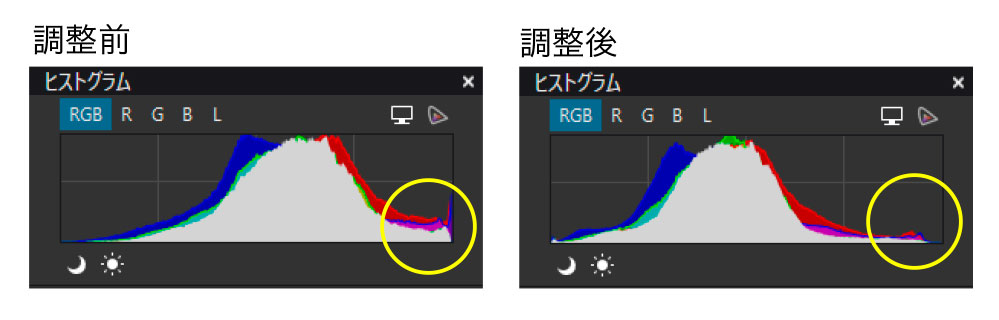
ヒストグラムの明部の階調が切り捨てられた状態なので、ヒストグラムの波形を確認しながらハイライトのパラメーターをマイナス方法に調整します。
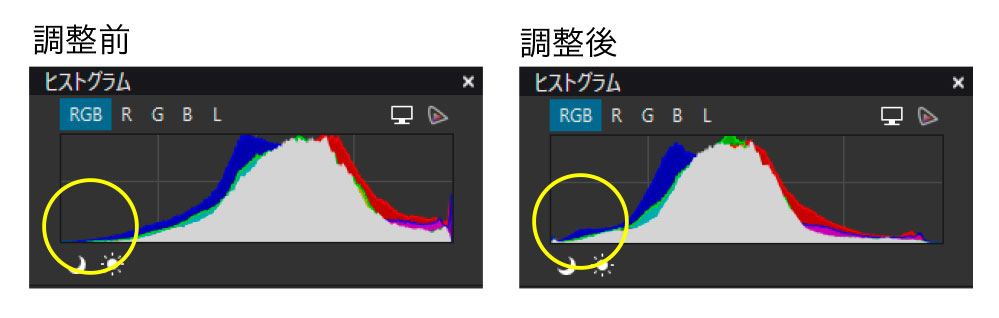
次は、暗部の階調に余裕があるので、ヒストグラムの波形を確認しながらブラックのパラメーターをマイナス方法に調整します。

こんな感じに仕上がりました。
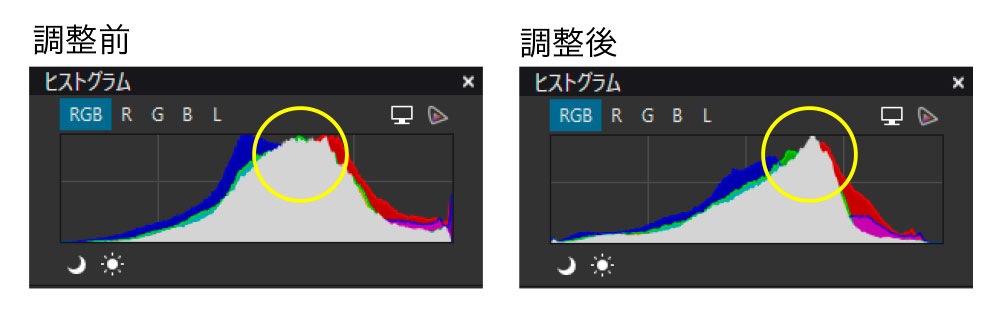 最適なダイナミックレンジになりましたが、鳥が暗く見えるので、ヒストグラムの波形を確認しながら中間トーン(ガンマ)のパラメーターをプラス方法に調整します。
最適なダイナミックレンジになりましたが、鳥が暗く見えるので、ヒストグラムの波形を確認しながら中間トーン(ガンマ)のパラメーターをプラス方法に調整します。

明るさに関する調整は終了です。
2:色調や彩度を調整
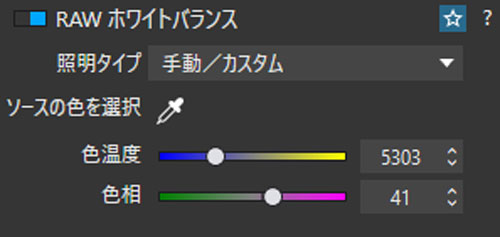
【カラー】→【RAWホワイトバランス】をONにして、色温度を調整します。色温度と色相を好みのテイストに調整します。
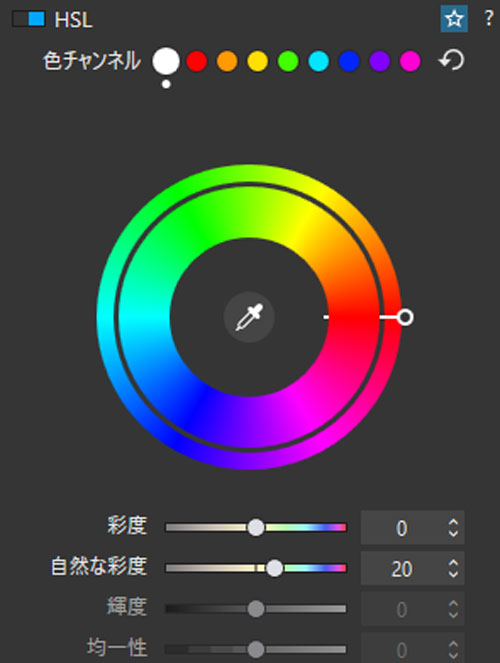
【カラー】→【HSL】をONにして、彩度を調整します。パラメーターを調整して、好みのテイストに仕上げます。

こんな感じに仕上がりました。
3:輝度ノイズとカラーノイズを低減

【ディテール】→【DxO Denoising Technologies】をONにして、カラーノイズと輝度ノイズを低減します。

ノイズ処理は、新規採用された「DeepPRIME XD2s」を選択。【オプション表示】をクリックして、オプションメニューも表示します。
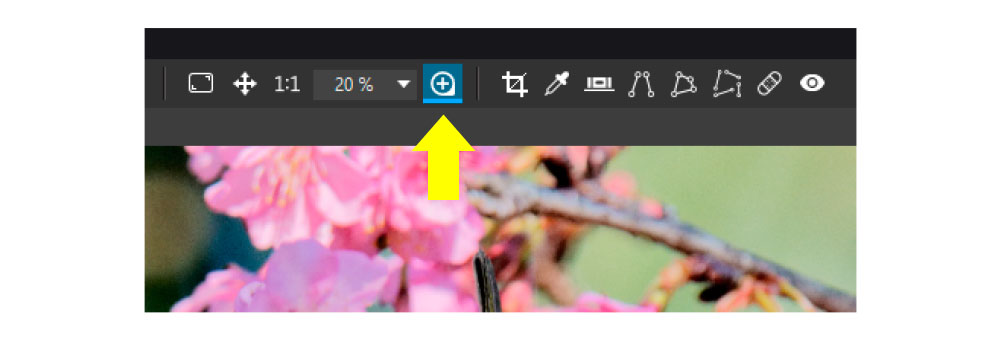
【ルーペ】を選択し、新ルーペツールを表示します。
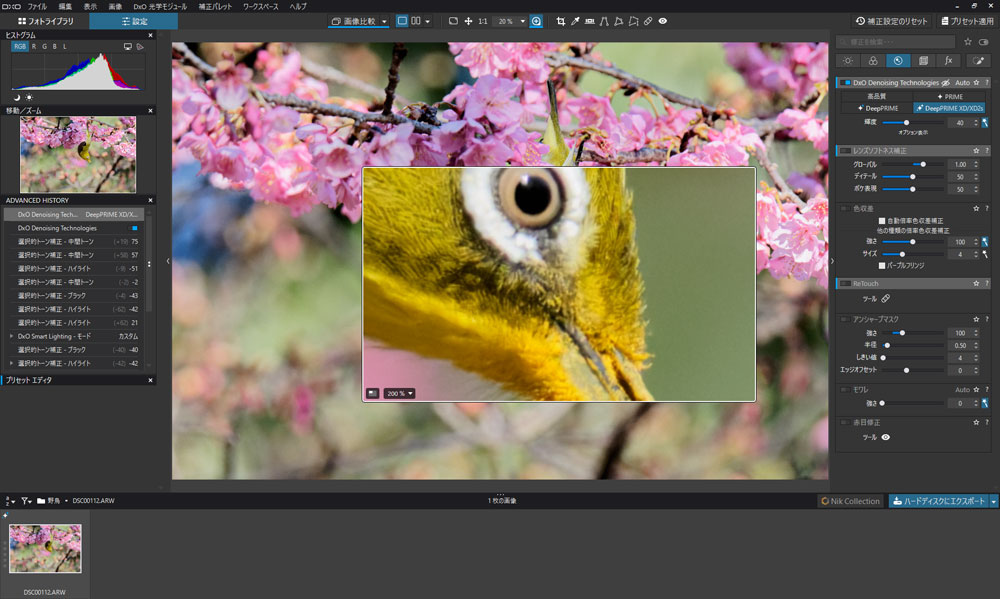
表示サイズと拡大率は、ルーペ左下で変更できます。ちゃんまさは「表示サイズ:大、倍率:200%」が好みです。

DeepPRIME XD2sの調整は、ルーペを確認しながら【輝度】パラメーターをノイズがわずかに残るギリギリのラインに調整します。続いて【ティティール強制】パラメーターをプラス方向にし、細部の精細感を高めます。
4:精細度の向上
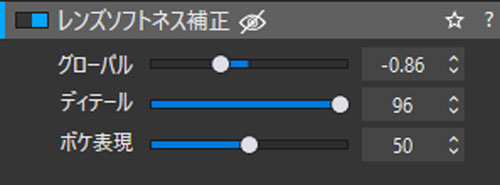
【レンズソフトネス補正】をONにします。
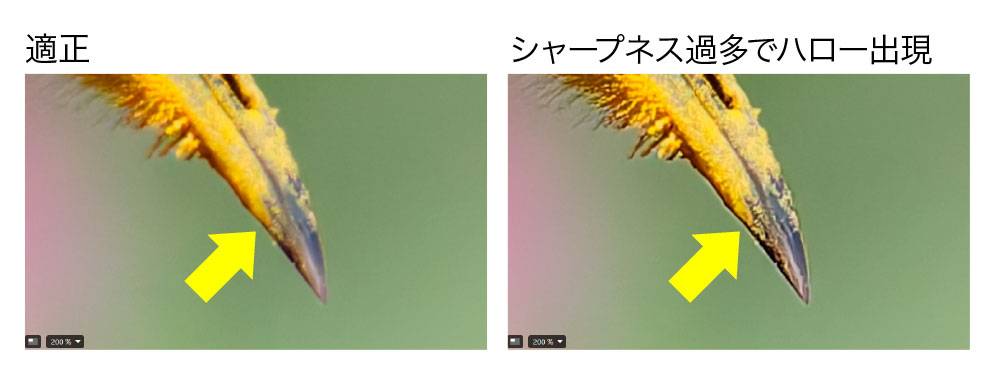
ルーペでくちばしを拡大表示し、ハローが気にならないギリギリのところまで【グローバル】と【ディテール】をプラス方向に調整します。
レンズソフトネス補正でシャープネスが足りないと感じた時は【アンシャープマスク】をONにします。ルーペでくちばしを拡大表示し、ハローが気にならないギリギリのところに調整します。
画像を比較
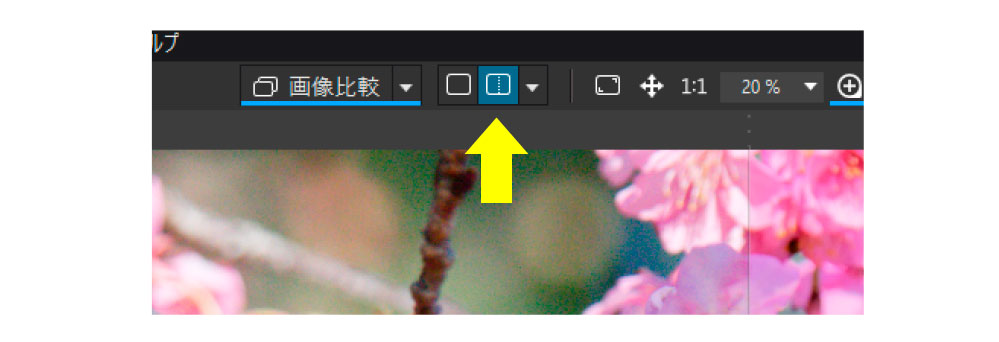
画像の比較表示を選択します。

サイドバイサイドで画像表示しました。写真の左半分が未補正、右半分がレタッチ後です。未補正状態の色温度の低さやアッサリとした色調が、補正語はリッチな印象に仕上がりました。
画像書き出し
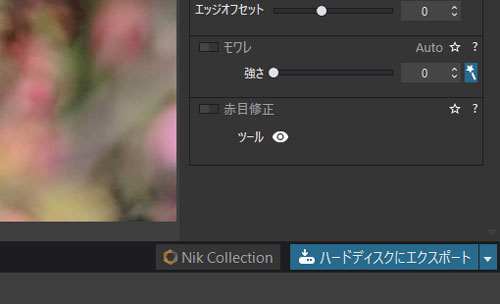
画面右下にある【ハードディスクにエクスポート】をクリックします。
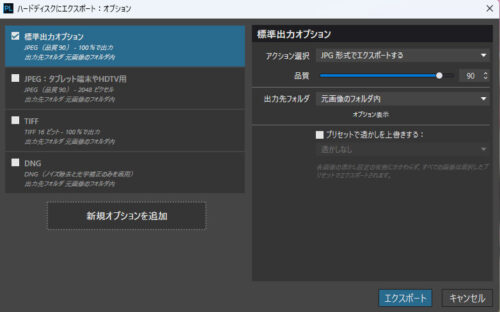
保存形式を選び【エクスポート】をクリックすると、画像が保存されます。


今回使用したレンズは、ズームレンズ(FE 200-600mm F5.6-6.3 G OSS)ですが、単焦点レンズに迫る解像感ある写真に仕上がりました。ノイズ処理やシャープネスのかかり具合も上品な印象です。
DxO PhotoLab 8でRAW現像 購入方法
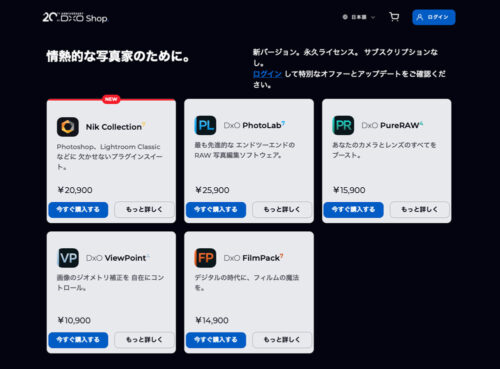
DxO公式ショップ→ こちら
| DxO PhotoLab 8 新規購入 | ¥27,900円 |
| アップデート価格(V6/V7対象) | ¥13,500円 |
DxO Labsアプリの「購入方法・アカウント登録方法・インストーラーの入手方法・インストール方法」を、初心者向けに詳しくまとめたブログ記事を作成しました。
また、DxO Labsアプリの無料体験版の入手方法を、初心者向けに詳しくまとめたブログ記事を作成しました。
DxO Labsセール情報
DxO Labsアプリのセール情報を詳しくまとめたブログ記事を作成しました。こちらからアクセスできます。
まとめ
DxO PhotoLab 8でRAW現像した総括
取り急ぎDxO PhotoLab 8をインストールし、DeepPRIME XD2sの効果を試してみました。
ノイズ除去機能は、効きを強く設定しても細部の描写が甘くならない印象です。暗部にデットピクセルが発生しづらく、最先端の優位性を確認できました。
シャープネスは、通常処理のほか、進化を遂げたレンズソフトネス補正でも処理できます。レンズソフトネス補正を使った処理は、効き自体は弱い印象です。そのため、不慣れな人には「効きが甘いのでは?」と思われるかもしれませんが、現像に慣れた人には「エッジにハローがつきづらい」と感じるはずです。
DxO PhotoLab 8でシャープネス処理する時は、レンズソフトネス補正を有効活用し、シャープネスが足りない時だけ、通常のシャープネス処理で高周波領域だけ補うという運用方法を推奨します。
他の人工知能を使ったソフトウエアは、大きな効果が得られる反面、細部をチェックすると新しく生成された印象がぬぐえません。DxO PhotoLab 8のノイズ除去やシャープネス処理は、基本に忠実かつ真面目なソフトウェアといえます。サブスクリプション契約を嫌うユーザーは少なからずいるので、買い切り型のDxO PhotoLab 8は、代替ソフトの有力候補になるハズです。
DxO公式ショップ→ こちら

コメント